Виджет «Лента времени» позволяет отобразить данные на временной шкале. Он предназначен для показа событий, связанных с определёнными датами, и может включать заголовки, описания, изображения или видео. Основой для работы этого виджета являются данные с датой, но использовать его можно также для вопросов типа «Изображение/Видео» или «Текст» — главное, чтобы среди ответов обязательно была указана дата начала события.
Настройка виджета «Лента времени»
Этапы настройки виджета
1 – Введите название виджета — оно будет отображаться в верхней части окна.
2 – Для предварительного просмотра нажмите «Посмотреть на тестовых данных» после полной настройки виджета.
3 – Выберите все вопросы, чьи данные вы хотите отображать на ленте времени. Обязательный элемент — дата начала события. Без этого вопроса виджет не будет работать. Дополнительно можно указать: заголовок события (4) — его краткое название; описание события (5); изображение или видео, иллюстрирующее событие (6). Настройте фильтрацию данных (7), если хотите отобразить только определённые события. После завершения настройки нажмите «Сохранить» (8).
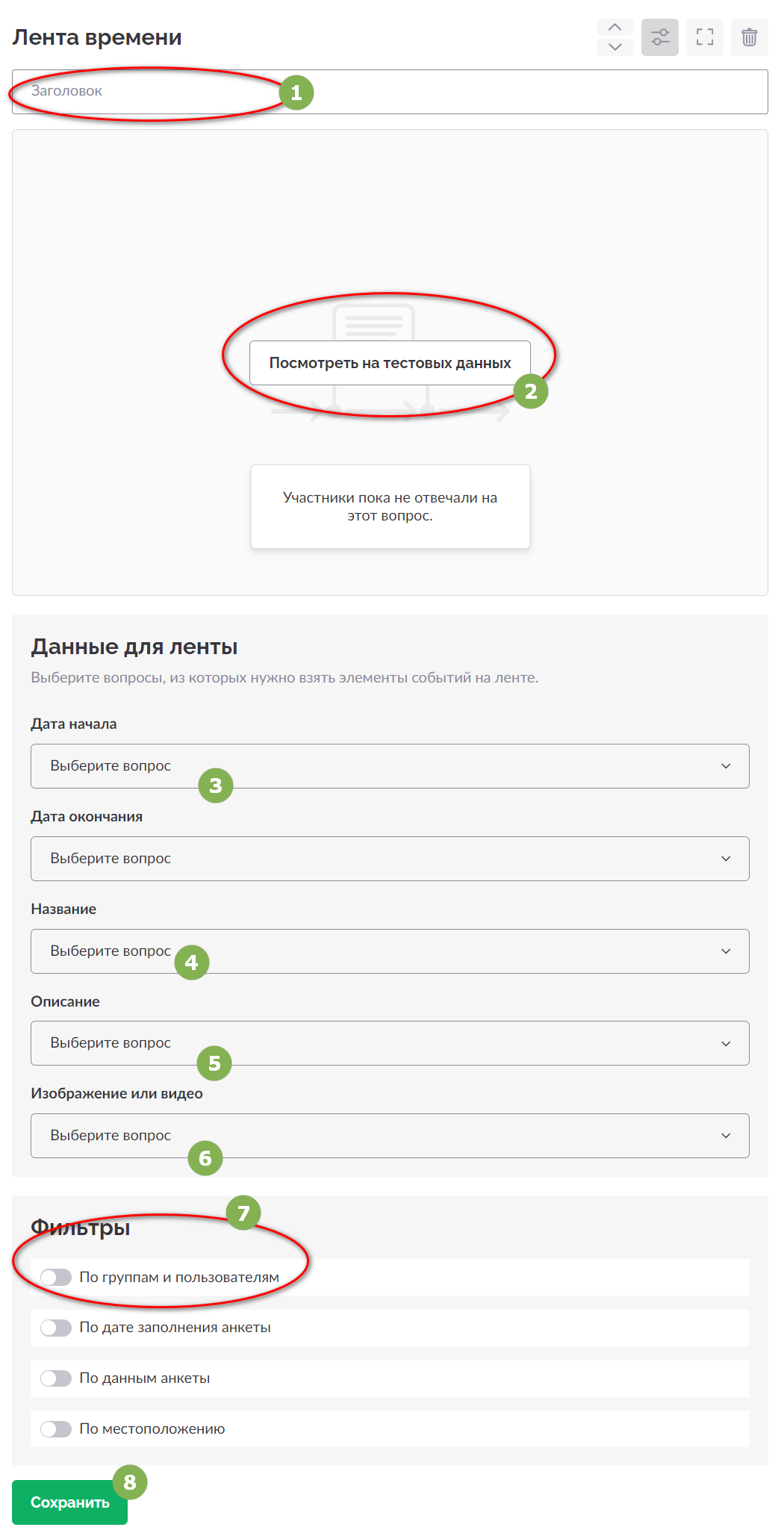
Выбор элементов событий
При настройке виджета вы поочерёдно выбираете, какой вопрос использовать:
- для выбора даты начала события;
-
для описания события;
-
для иллюстрации события;
-
и, при необходимости, для дополнительной информации, которую хотите отобразить на шкале времени.
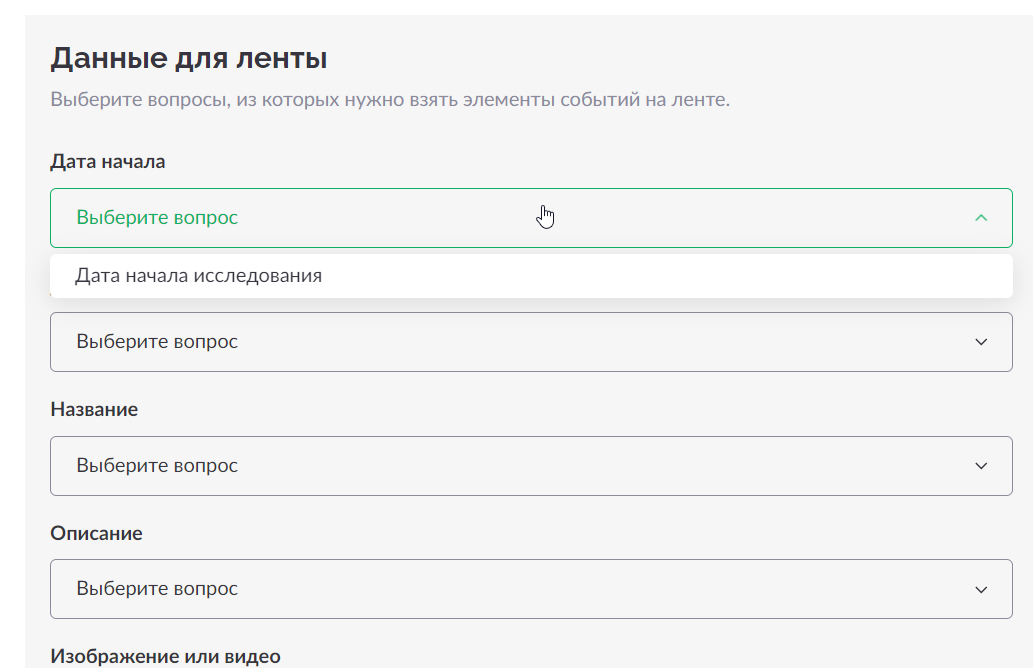
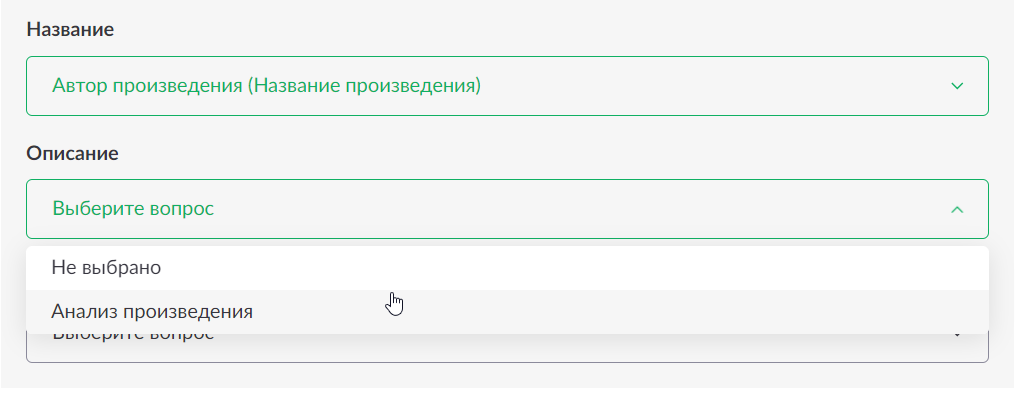
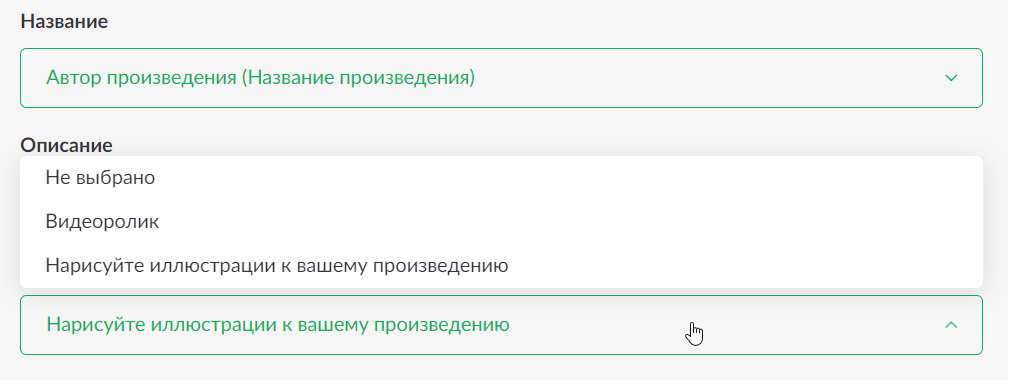
Как работает виджет «Лента времени»
После настройки вы можете протестировать виджет с помощью кнопки «Посмотреть на тестовых данных».
- В верхней части окна отображаются заголовок, описание и иллюстрация к событию (1).
- Ниже расположена сама лента времени: каждая точка — это событие. Если указана дата окончания, событие отображается как отрезок.
- Название события показывается в ярлычке (4). Текущий ярлык выделяется, а при наведении мыши любой ярлык разворачивается.
- Клик по ярлыку переносит пользователя к соответствующему событию.
Слева находятся кнопки управления:
- «+» и «–» — изменение масштаба ленты (2);
- стрелки — переход к началу или концу шкалы (3).
В окне просмотра отображается событие, и пользователь может перейти к анкете (5) или профилю участника, из чьих данных оно построено.
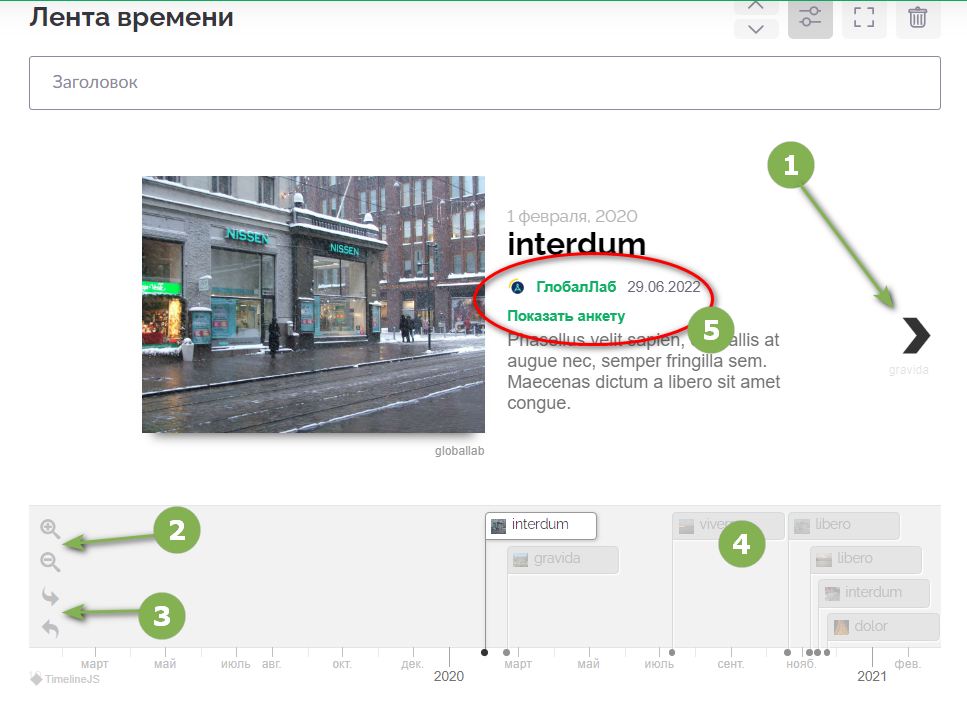
Пример: лента времени с большим количеством данных
В проектном задании «Дневник юного фенолога» используется лента времени, в которую включено 364 сезонных наблюдения. При большом числе событий вы можете:
- использовать масштабирование, чтобы развернуть отдельные события;
- применить фильтрацию, чтобы отобразить, например, только наблюдения за атмосферными явлениями. Это позволяет сделать анализ более наглядным и сфокусироваться на нужных данных.
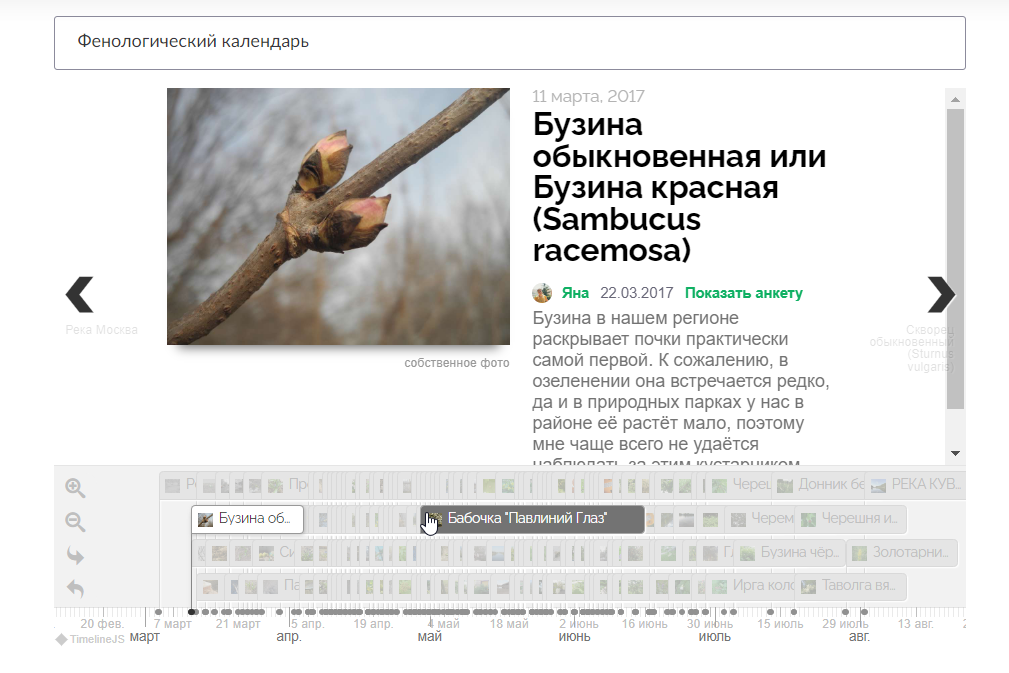
Виджет «Лента времени» — мощный инструмент для визуализации событий во времени. Он особенно полезен в проектных заданиях, где участники фиксируют явления, связанные с датами: от фенологических наблюдений до исторических или личных хронологий. Гибкие настройки и фильтры позволяют настроить отображение так, как нужно автору проектного задания, а участникам — удобно просматривать и анализировать результаты.


